編輯:關於android開發
最近Google的在Google I/O大會上推出了一款新的開發工具android studio。這是一款基於intellij IDE的開發工具,使用Gradle構建,相信做過java的童鞋們都知道這個工具。今天俺安裝了下嘗嘗鮮,打開一看其實和之前的intellij ide創建Android工程是一樣的,就是有做了些簡化。廢話不多說開始我們的教程哈,供大家嘗鮮。
1、首先你需要到android的官網上下載它,然後安裝。
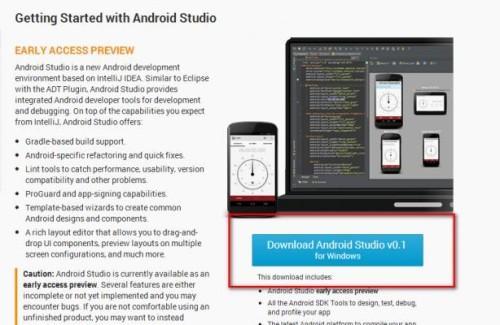
http://developer.android.com/sdk/installing/studio.html#download
2、安裝和平常一樣就是一步步的往下走就好了。看下安裝後的目錄結構
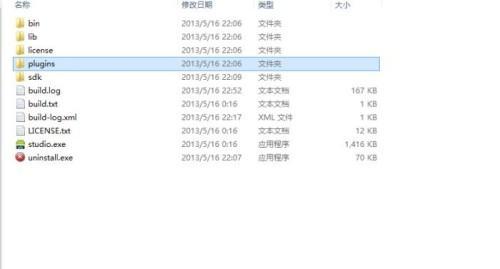
我們可以看到以上的就是安裝後的目錄,其中我們可以看到“sdk”的文件夾,這裡面就是android的SDK,這次Google直接將sdk打包放在了開發工具下面了。
然後我們點擊“studio.exe”即可以運行起來了。

雙擊後,彈出一個界面要我們創建一個新的project。
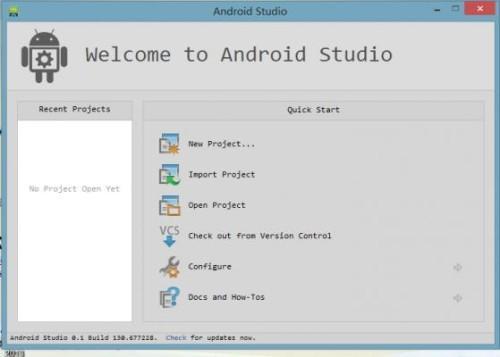
Ps:這裡說下這個project,android studio的 這裡的project和eclipse中的不一樣,這裡“new project”相當於創建一個新的workspace工作空間。而module其實就是eclipse所創建的project,剛剛開始使用的可能會不習慣。默認創建
3、接下來就是開始創建項目了。
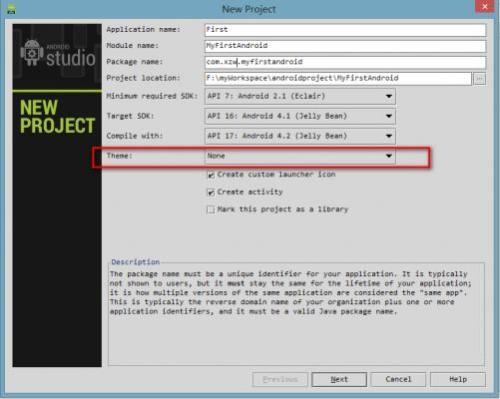
這一步和eclipse創建項目其實就是一樣的啦。唯一不一樣的就是有個module name。
下面稍微解釋。
Application name:應用名稱
module name: 項目的名稱(創建下面會自動創建同名的project也就是workspace的名稱)
這裡我把theme選為none
接下來一步步下去就和eclipse一樣了。
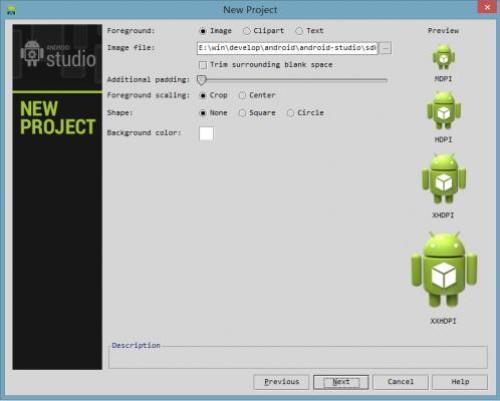
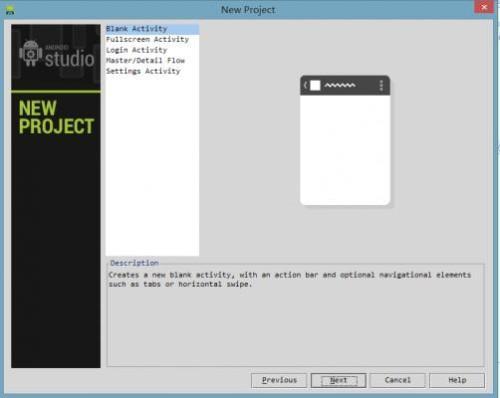
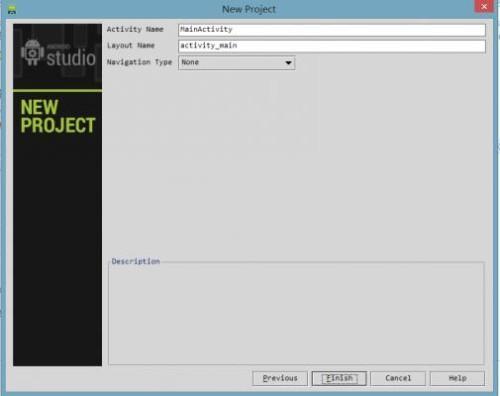
創建完成後的目錄是這樣的。
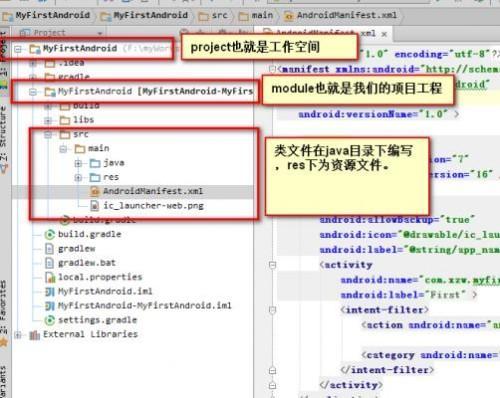
打開布局文件開下,發現右邊是可以實時看到布局的情況啊,這個功能感覺還不錯。
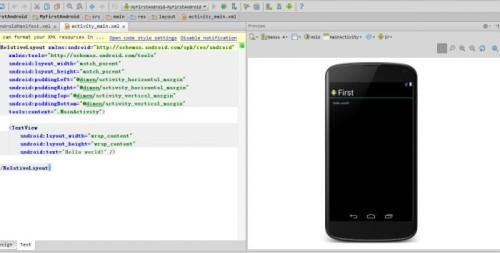
運行起來看下效果吧:
說下這一排吧:MyFirstAndroid的旁邊綠色的三角形是運行程序的,右邊的甲殼蟲是debug程序的。
扳手圖標是設置,右邊是項目結構,再右邊是創建AVD也就是模擬器。其他的eclipse是一樣的圖標。
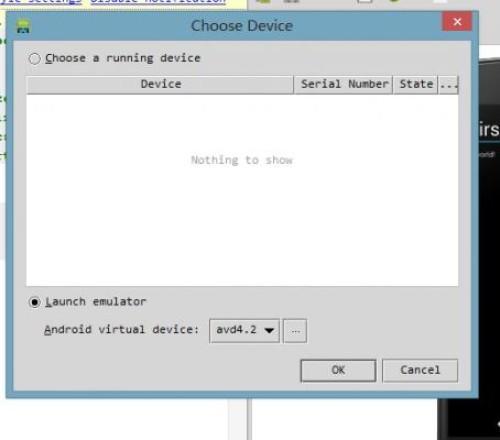
運行起來的效果如下:
接下來說下怎麼創建一個新的module,然後再次運行起來。
選擇File->new module出現的界面,選擇android application選擇下一步,就出現了和剛剛一樣的流程了,一步步創建完成即可。
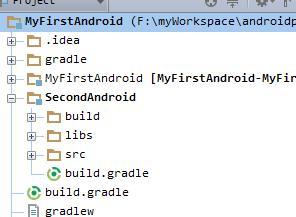
我們看到多了個secondAndroid的項目。
如何運行呢,選擇
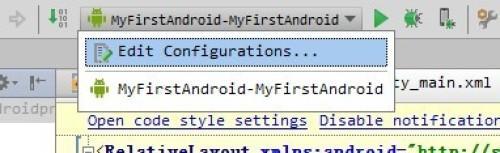
的edit configurations,點擊左邊的綠色“+”號,選擇android application。
出現下圖情況,
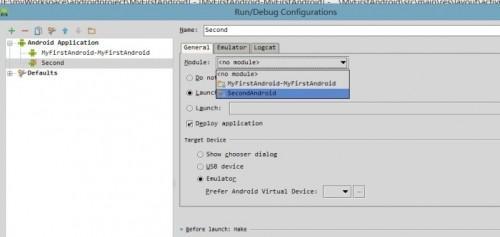
填寫name,選擇module,以及模擬器,然後就可以選擇你要運行的應用運行起來即可。
嘿嘿寫的有點兒多,給大家嘗嘗鮮哈。Android studio目前才1.0的版本,建議大家還是繼續使用eclipse,相對應來說比較穩定。有時間可以玩玩哈。
 計時器(Chronometer)的使用,計時器chronometer
計時器(Chronometer)的使用,計時器chronometer
計時器(Chronometer)的使用,計時器chronometer安卓提供了一個計時器組件:Chronometer,該組件extends TextView,因此都會顯示
 春秋旅行安卓客戶端源碼項目,旅行安卓客戶端源碼
春秋旅行安卓客戶端源碼項目,旅行安卓客戶端源碼
春秋旅行安卓客戶端源碼項目,旅行安卓客戶端源碼春秋旅行安卓客戶端源碼,這是一款高度模仿春秋旅行app開發的一款應用,通過抓包工具獲取到的接口,希望大家能夠喜歡,並且對大家
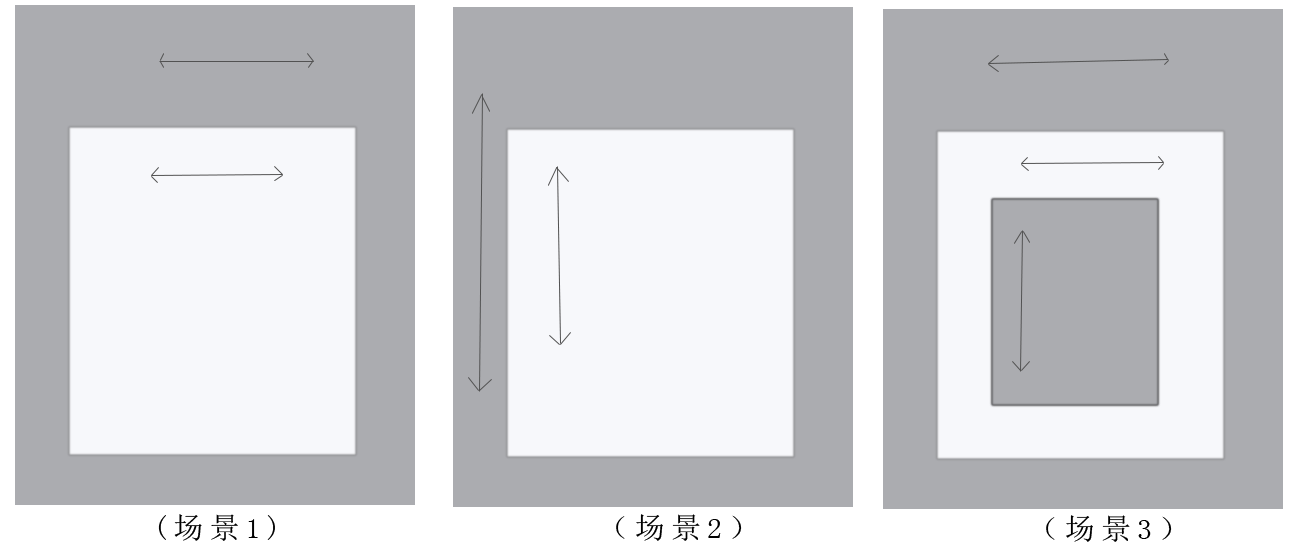 Android開發藝術探索學習筆記(三),android藝術探索
Android開發藝術探索學習筆記(三),android藝術探索
Android開發藝術探索學習筆記(三),android藝術探索第三章 View的事件體系 3.1 View基礎知識 3.1.1 什麼是view
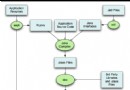 Android自動化構建之Ant多渠道打包實踐分析(上)
Android自動化構建之Ant多渠道打包實踐分析(上)
Android自動化構建之Ant多渠道打包實踐分析(上) 前言 Ant是歷史比較悠久的一個自動化構建工具,Android開發者可以通過它來實現自動化構建,也可以實現多渠道